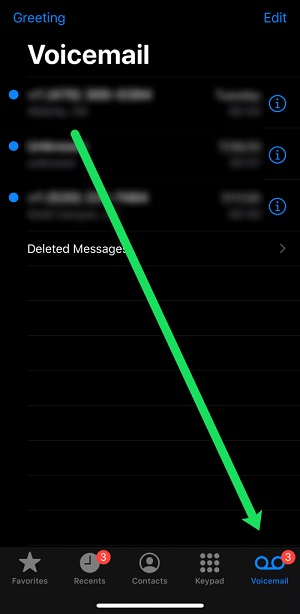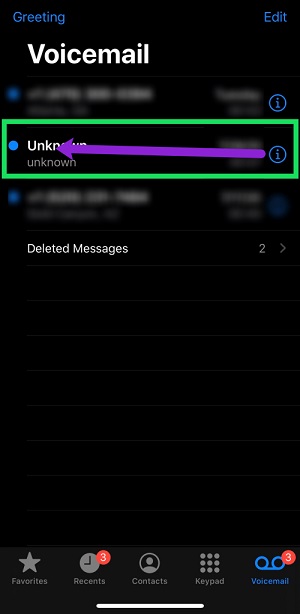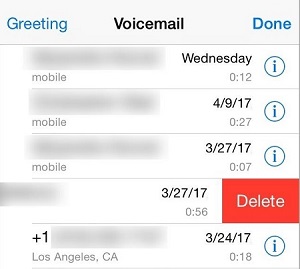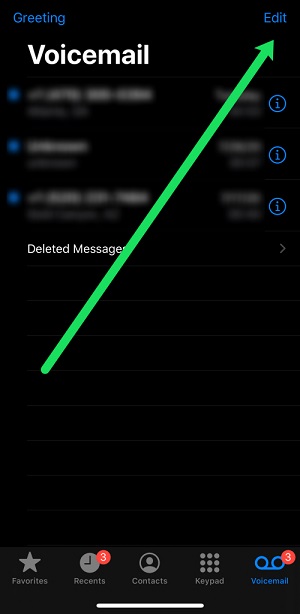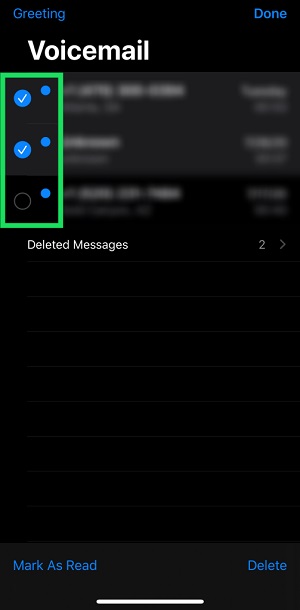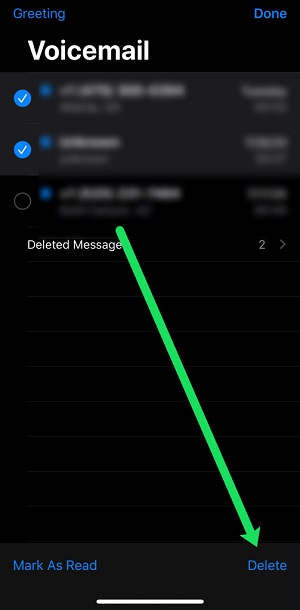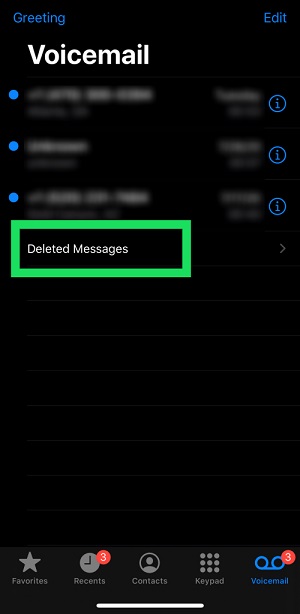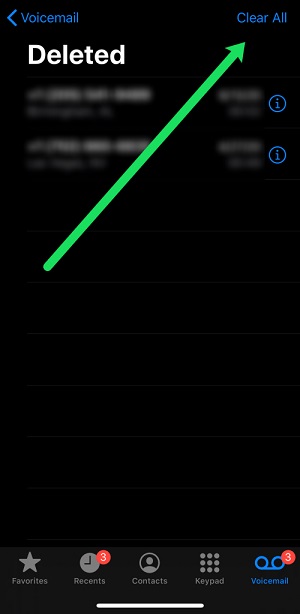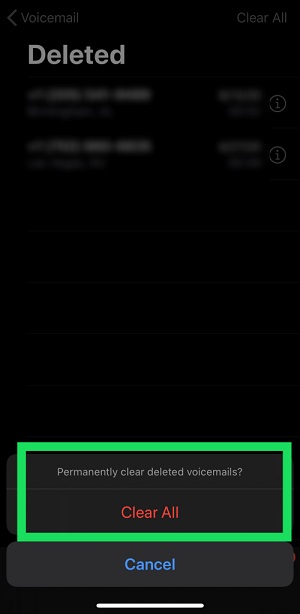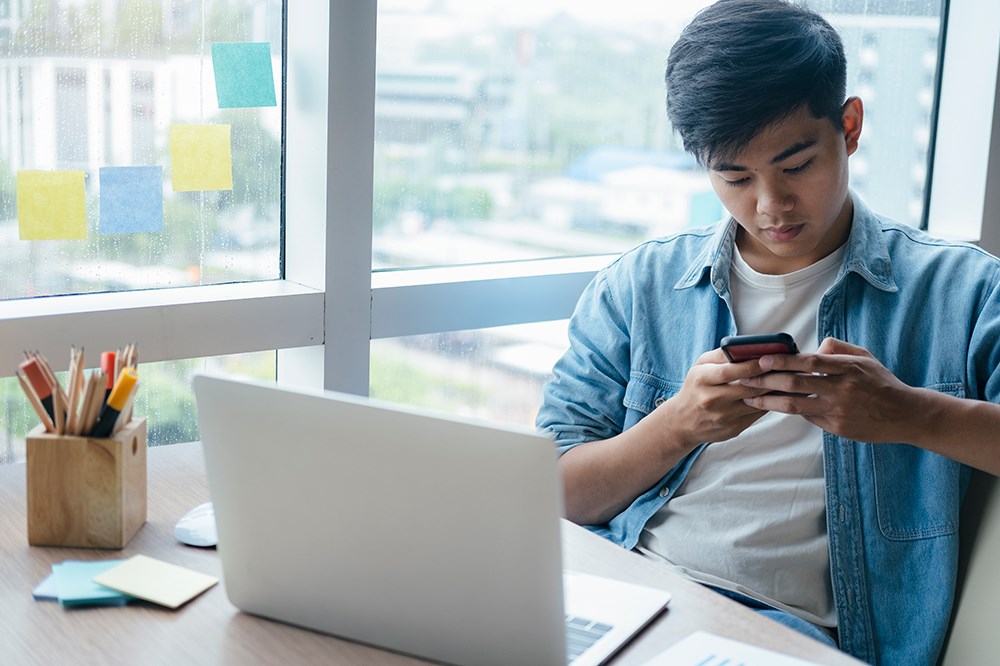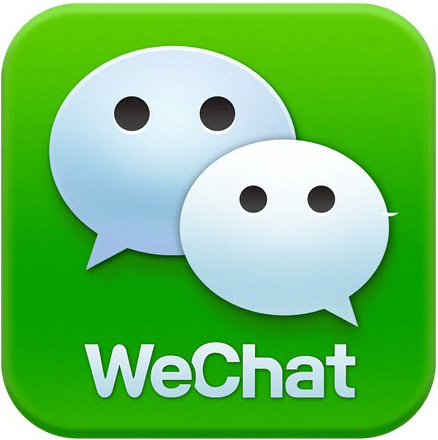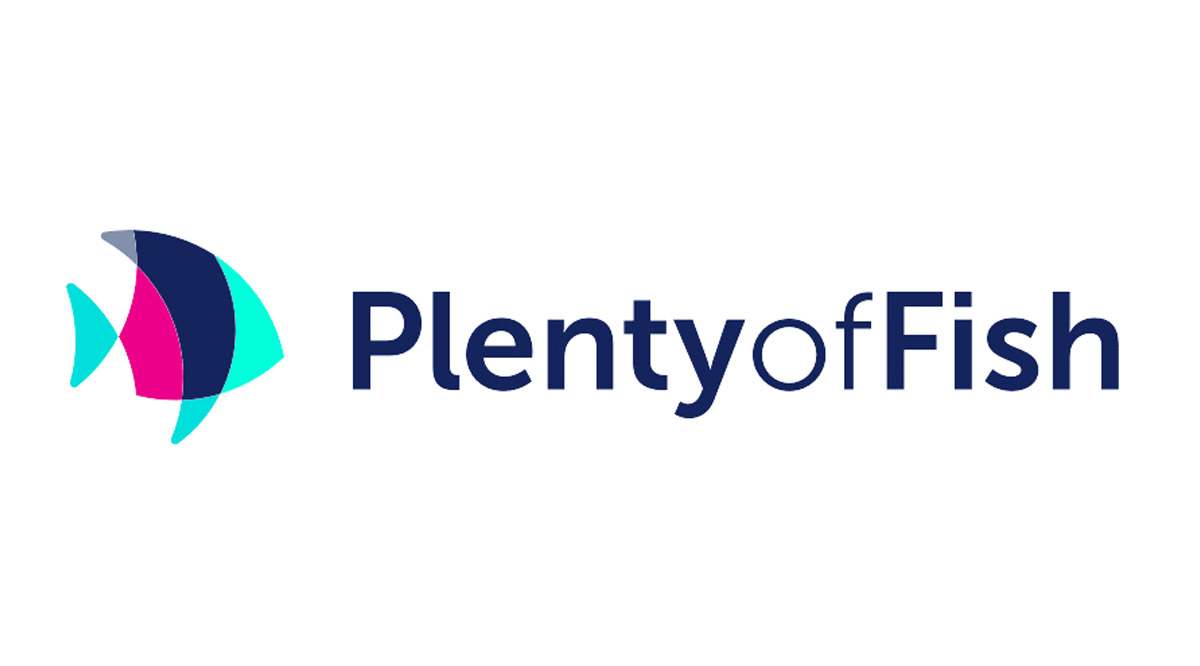음성 메일은 미국식입니다. 다른 지역의 일부 외국에 잠시 머물다 보면 많은 사람들이 음성 메일을 남기는 것을 좋아하지 않는다는 것을 알게 될 것입니다. 젠장, 그것은 그들의 손실, 아마도? 오래된 자동 응답기에서 최신 휴대 전화에 이르기까지 음성 메일 없이는 불가능합니다.

미국에 거주하는 iPhone 사용자라면 음성 메일이 쌓이는 경향이 있고 음성 메일 서비스가 가득 차기 전에 너무 많은 음성 메일만 허용할 수 있다는 것을 알고 있습니다. 사람들이 당신의 음성 사서함이 가득 찼다는 소식을 들었을 때 걱정하지 않게 하려면(지구상에서 사라지는 사람들은 전체 음성 사서함으로 끝나는 경향이 있음) 이에 대해 조치를 취하는 것이 좋습니다.
고맙게도 몇 가지 방법이 있습니다.
Visual Voicemail로 음성 메일 삭제하기
요즘 많은 통신 사업자들이 시각적 음성 메일을 지원합니다. 음성사서함 번호로 전화하지 않고 메뉴에서 직접 음성사서함을 관리할 수 있어 매우 편리합니다.
시각적 음성 메일이 있는 경우 음성 메일을 삭제하는 것은 매우 간단합니다. 수행해야 할 단계는 다음과 같습니다.
- 전화 앱을 누르고 음성 메일을 누릅니다.
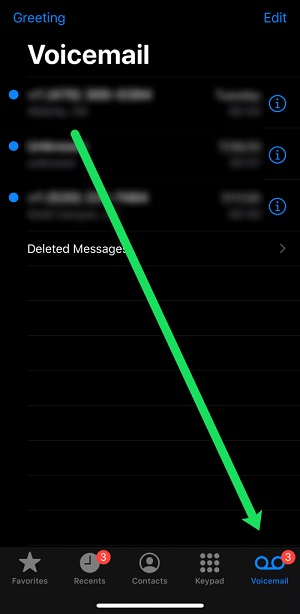
- 삭제하려는 음성 메일을 찾아 왼쪽으로 스와이프합니다.
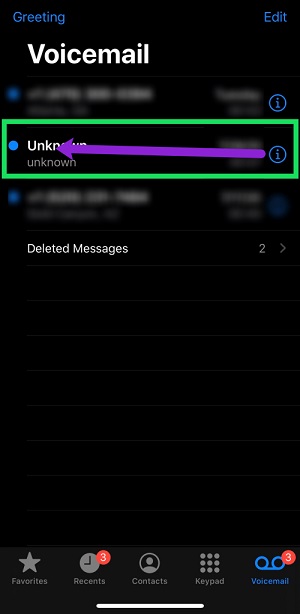
- 빨간색 삭제 버튼을 눌러 제거합니다.
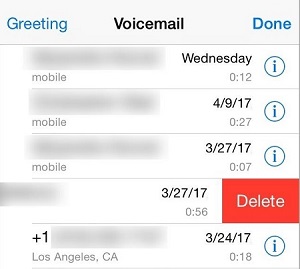
한 번에 여러 음성 메일을 삭제하려는 경우 프로세스가 약간 다르지만 여전히 매우 간단합니다. 수행할 작업은 다음과 같습니다.
- 전화로 이동한 다음 음성 메일로 이동합니다.
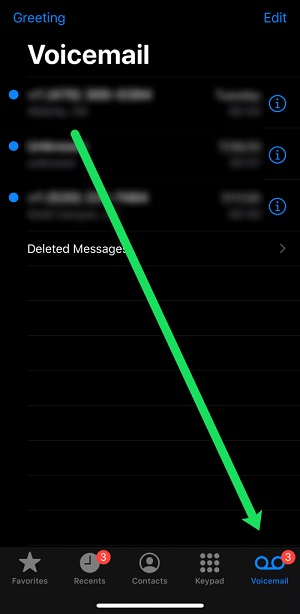
- 화면 오른쪽 상단 모서리에 있는 편집 버튼을 누릅니다.
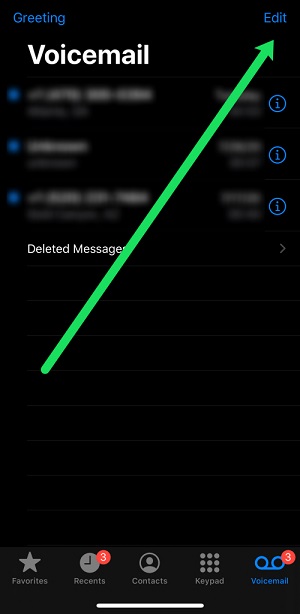
- 삭제하려는 모든 음성 메일을 선택합니다.
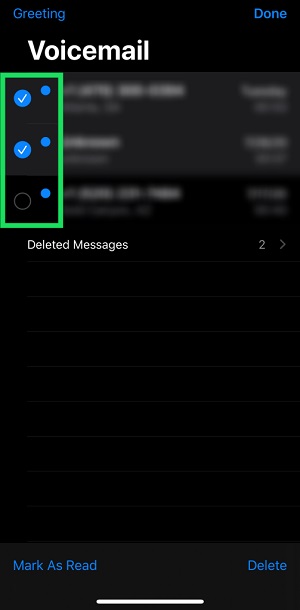
- 화면 오른쪽 하단에 있는 삭제 버튼을 누릅니다.
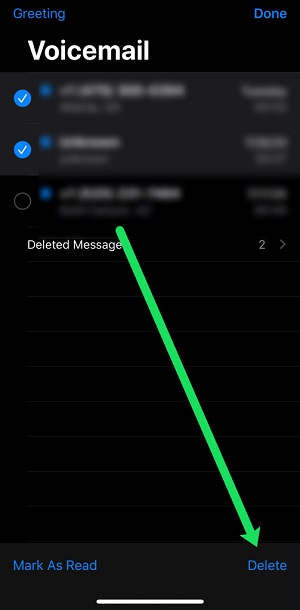
현재 대량 삭제 옵션이 없으므로 각 음성 메일을 수동으로 탭해야 합니다. 물론 일반적으로 이메일만큼 많은 음성 메일이 없기 때문에 이것은 큰 문제가 아닙니다.
모든 음성 메일 영구 삭제
위의 방법은 음성 메일을 영원히 제거하지 않습니다. 대신 지운 메시지 폴더로 이동합니다. 이렇게 하면 일부 저장 공간이 확보되지만 30일 이내에 모든 음성 메일을 복원할 수 있기 때문에 개인 정보 유출 문제가 여전히 지속됩니다.
이러한 일이 발생하지 않도록 하려면 다음 단계에 따라 모든 음성 메일을 영구적으로 삭제하십시오.
- 전화 앱을 열고 음성 메일을 누릅니다.
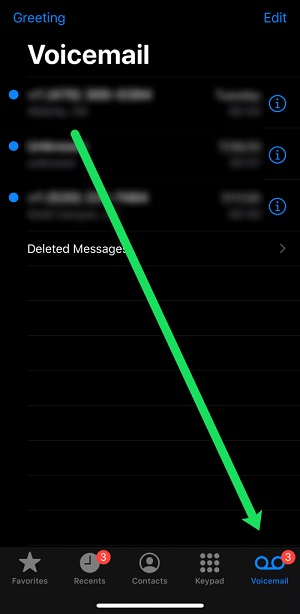
- 삭제된 메시지 폴더를 탭합니다.
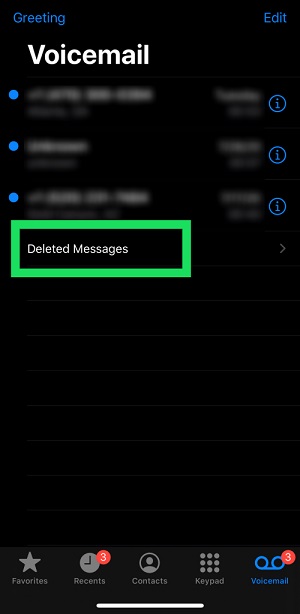
- 오른쪽 상단 모서리에 있는 모두 지우기 버튼을 누릅니다.
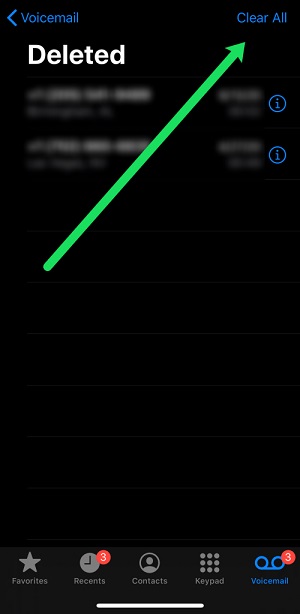
- 모두 지우기를 눌러 삭제를 확인합니다.
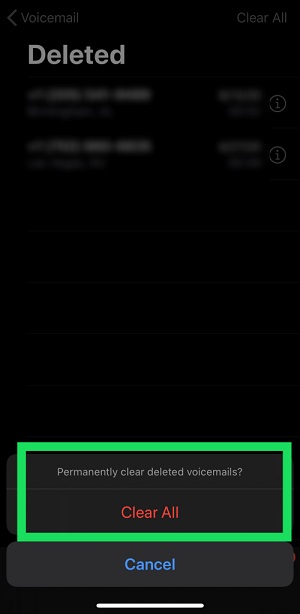
이 작업을 수행하면 모든 음성 메일이 영구적으로 삭제됩니다. 이 프로세스는 되돌릴 수 없으므로 삭제된 음성 메일이 더 이상 필요하지 않은지 확인하십시오.
Visual Voicemail 없이 음성 메일 삭제
이동통신사에서 시각적 음성사서함을 지원하지 않는 경우 위의 단계가 적용되지 않습니다. 다행히도 이를 제거하는 또 다른 방법이 있습니다. 물론 가장 편리한 것은 아니지만 시각적 음성 메일이 없다면 실제로는 유일한 것입니다. 사실, 당신이 그것에 대해 이미 알고 있어야 할 정도로 오래되었습니다.
통신사마다 음성사서함 번호가 다르기 때문에 먼저 전화를 걸 번호를 알아야 합니다. 다음은 미국에서 가장 일반적인 이동통신사 목록이며 음성사서함 번호입니다.
- Verizon – '*86' 또는 다른 전화에서 귀하의 전화번호로 전화를 걸어 '#'을 누르십시오.
- AT&T - '1'을 길게 누르거나 10자리 전화번호로 전화를 걸고 '*'를 누릅니다.
- T-Mobile – '1' 키를 길게 누르거나 1-805-637-7249로 전화하여 10자리 전화번호를 입력한 후 '*'를 눌러 메시지를 듣습니다.
- 스프린트 - '1'을 길게 누르거나 내 번호로 전화를 걸고 '*'를 탭하세요.
- 스트레이트 토크 – 전화 '*86'
준비가 되면 메시지를 삭제하라는 메시지를 듣습니다. 일부 이동 통신사는 3개를 사용하고 다른 이동통신사는 7 또는 8개를 사용합니다.
이것은 물론 휴대폰 초창기부터 있었던 구식 방법입니다. 이 프로세스의 속도를 높이는 데 도움이 되는 작은 해킹이 있습니다. 첫 번째 음성 메시지를 읽은 후 음성 메일 수에 따라 삭제 옵션을 여러 번 누릅니다. 이것은 당신이 그들 각각을 들을 필요 없이 그것들을 삭제해야 합니다.
삭제된 음성 메일을 복구할 수 있습니까?
영구적으로 삭제한 경우에는 그렇지 않습니다. 대부분의 이동 통신사는 삭제 된 음성 메일을 매우 짧은 시간 동안 저장하며 음성 메일에 전화를 걸어 메시지가 저장되었는지 알 수 있습니다.
내 편지함이 가득 찼다고 하는데 음성사서함이 없습니다. 무슨 일이야?
이것은 한동안 iPhone의 일반적인 문제였습니다. 지운 메시지 폴더를 확인했는데 아무 것도 없었지만 누군가가 전화를 걸면 사서함 가득 참 메시지가 표시되면 다른 문제가 있는 것입니다.
이동 통신사에 연락하여 음성 메일을 재설정하거나 삭제한 후 반환된 경우 비행기 모드를 사용해 보십시오. 휴대전화를 비행기 모드로 전환한 다음 음성 메일을 삭제하면 최종적으로 사라져야 합니다.
음성 메일을 영원히 저장할 수 있는 방법은 무엇입니까?
정말 중요한 음성 메일이 있는 경우 이동통신사에 저장하는 것은 좋지 않습니다. 새 전화번호를 받으면 계정이 취소되거나 이동통신사를 이동하여 음성 메일이 영원히 사라질 것입니다.
음성 메일을 저장하는 가장 좋은 방법은 클라우드 호환 장치(예: Apple의 음성 메모)에서 재생하고 녹음하는 것입니다. 녹음하는 동안 배경 소음 간섭이 없는지 확인하십시오.
그런 다음 클라우드 서비스로 이동하여 음성 메일이 영원히 저장되도록 할 수 있습니다.
내 음성 메일이 모두 사라졌습니다. 무슨 일이에요?
음성 메일은 새 장치로 완벽하게 이동해야 하지만 실제로는 전화 번호에 첨부되어 있습니다. 전화번호나 이동통신사를 변경하면 음성 메일이 사라집니다.
이동통신사에서 음성사서함 또는 비밀번호를 재설정하도록 한 경우에도 동일한 일이 발생할 수 있습니다.
마지막 말
시각적 음성 메일의 축복을 받은 경우 모든 음성 메시지를 삭제하는 것은 쉬운 일입니다.
반면 이 과정을 거치기 위해 음성사서함 번호로 전화를 걸어야 하는 경우 상황이 조금 까다로워진다. 음성 메일은 언제든지 비활성화할 수 있습니다. 이동 통신사에서 음성 메일 서비스 요금을 부과하는 경우 비용을 절약할 수도 있습니다.
음성 메시지 받은 편지함을 정리해야 하는 사람을 알고 있다면 이 튜토리얼을 공유해 주세요. 그리고 답변이 필요한 iPhone 관련 질문이 더 있으면 아래 댓글 섹션에 게시하세요.